Cum se codifică e-mailurile în funcție de dimensiunea mesajului în Outlook?
Uneori ar putea fi nevoie să facem e-mailuri cu dimensiuni mari pentru a ieși în evidență față de restul mesajelor de e-mail. Deci, cum să faci asta să se întâmple? Acest tutorial va prezenta cum să configurați o regulă pentru e-mailurile de coduri de culoare în funcție de dimensiunea mesajului.
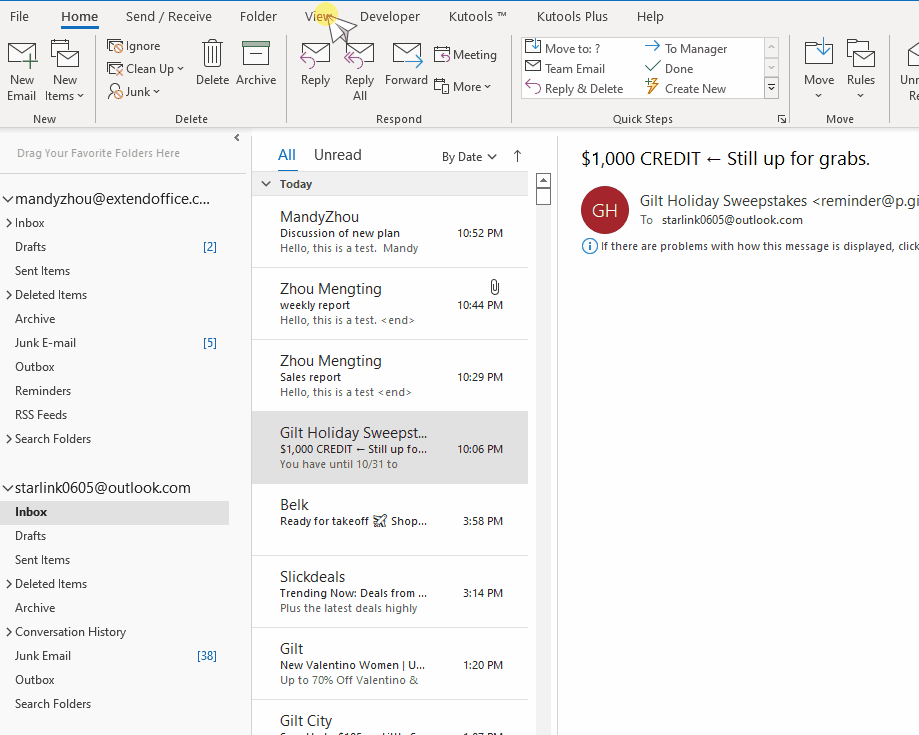
Notă: Aici ia Microsoft Outlook 365 de exemplu, pașii și descrierile pot avea unele diferențe în alte versiuni de Outlook.
E-mailuri cu coduri de culoare în funcție de dimensiunea mesajului folosind formatarea condiționată
Pentru a evidenția mesajele de e-mail peste 1 MB în dosarul Inbox, procedați după cum urmează.
1. Activați Perspectivă, deschide Dosarul Inbox, mergeți la Vizualizare fila, apoi faceți clic pe Vizualizați setările.

2. Setări avansate de vizualizare: compactă apare dialogul. Apasă pe Formatarea condițională opțiune.

3. Formatarea condițională urmează dialogul. Apasă pe Adăuga butonul.

4. După ce faceți clic pe Adăuga butonul, este creată o regulă fără titlu. Introduceți un nume în Nume si Prenume casetă de text. Aici numesc regula ca „Dimensiunea mesajelor depășește 1 MB".

5. Apoi faceți clic pe Font butonul pentru a personaliza culoarea pe care doriți să evidențiați mesajele de e-mail de peste 1 MB. The Font apare dialogul. În Culori secțiunea, alegeți o culoare care vă place, apoi faceți clic OK.

6. Înapoi la Formatarea condițională dialog. Apasă pe Condiție butonul pentru a seta condiția de declanșare.

7. Filtru apare dialogul. Du-te la Mai multe opțiuni tab. În Dimensiune (kilobyți) secțiune, selectați mai mare decât în lista derulantă și introduceți numărul „1024” în caseta de text. Clic OK.

Notă: 1 MB este egal cu 1024 kiloocteți.
8. clic OK > OK pentru a termina setarea.

9. Acum puteți vedea mesajele de e-mail cu o dimensiune de peste 1 MB sunt evidențiate în lista de corespondență.

Notă: numai dacă doriți codifică culoarea e-mail-urilor cu fișiere atașate a căror dimensiune depășește 1MB, În Etapa 7 din setarea dialogului Filtru, vă rugăm să verificați și Numai articole cu caseta de selectare de sub Mai multe opțiuni Și selectați unul sau mai multe atașamente opțiune din lista derulantă.

După ce ați terminat setarea, puteți vedea asta doar mesajul de e-mail cu fișiere atașate a căror dimensiune depășește 1MB este evidențiat.

Articole pe aceeași temă
Cum să evidențiați e-mailurile de la un anumit expeditor în Outlook?
Cu acest tutorial, puteți afla cum să evidențiați e-mailurile de la un anumit expeditor în Outlook.
Cum să evidențiez e-mailurile trimise numai către mine în Outlook?
tutorialul său își propune să vă arate cum să evidențiați e-mailurile trimise direct către dvs. numai în Outlook.
Cum să evidențiați e-mailurile trimise la anumite adrese de e-mail în Outlook?
În acest tutorial, voi introduce o modalitate rapidă de a evidenția e-mailurile care au fost trimise sau CC/BCC către anumite adrese de e-mail.
Cele mai bune instrumente de productivitate de birou
Kutools pentru Outlook - Peste 100 de funcții puternice pentru a vă supraalimenta Outlook
🤖 AI Mail Assistant: E-mailuri profesionale instantanee cu magie AI--un singur clic pentru răspunsuri geniale, ton perfect, stăpânire în mai multe limbi. Transformați e-mailurile fără efort! ...
📧 Automatizare e-mail: În afara biroului (disponibil pentru POP și IMAP) / Programați trimiterea de e-mailuri / CC/BCC automat după reguli la trimiterea e-mailului / Redirecționare automată (Reguli avansate) / Adăugare automată felicitare / Împărțiți automat e-mailurile cu mai mulți destinatari în mesaje individuale ...
📨 Managementul e-mail: Amintește-ți cu ușurință e-mailurile / Blocați e-mailurile înșelătorii de către subiecți și alții / Ștergeți e-mailurile duplicate / Cautare Avansata / Consolidați foldere ...
📁 Atașamente Pro: Salvați în serie / Detașare lot / Compresă în loturi / Salvare automata / Detașare automată / Comprimare automată ...
🌟 Magia interfeței: 😊Mai multe emoji drăguțe și cool / Îmbunătățiți-vă productivitatea Outlook cu vizualizările cu file / Minimizați Outlook în loc să închideți ...
???? Minuni cu un singur clic: Răspundeți tuturor cu atașamentele primite / E-mailuri anti-phishing / 🕘Afișați fusul orar al expeditorului ...
👩🏼🤝👩🏻 Contacte și calendar: Adăugați în lot contacte din e-mailurile selectate / Împărțiți un grup de contact în grupuri individuale / Eliminați mementouri de ziua de naștere ...
Peste 100 Caracteristici Așteaptă explorarea ta! Click aici pentru a descoperi mai multe.

